Как удалить страницу в Фейсбуке

Если вы поняли, что больше не желаете использовать социальную сеть Фейсбук или хотите просто на время позабыть об этом ресурсе, то вы можете полностью удалить или временно деактивировать свой аккаунт. Об этих двух способах вы сможете узнать подробнее в данной статье.
Удаляем профиль навсегда
Данный способ подойдет для тех, кто точно уверен, что больше не вернется на этот ресурс или хочет создать новый аккаунт. Если вы хотите удалить страницу таким образом, то можете быть уверены, что никаким способом не получится ее восстановить после того, как пройдет 14 дней после деактивации, поэтому удаляйте таким образом профиль, если уверены на сто процентов в своих действиях. Все что вам нужно сделать:
- Войдите на ту страницу, которую необходимо удалить. К сожалению или к счастью, удаление аккаунта без предварительного входа на него – невозможно. Поэтому введите свой логин и пароль в форме, которая находится на главной странице сайта, после чего осуществите вход. Если по какой-то причине вы не можете зайти на свою страницу, например, забыли пароль, то вам необходимо восстановить доступ.
- Вы можете сохранить данные перед удалением, например, скачайте фотографии, которые могут быть важны для вас, или скопируйте важный текст из сообщений в текстовый редактор.
- Теперь вам необходимо нажать на кнопку в виде знака вопроса, она называется «Быстрая помощь», где вверху будет «Справочный центр», куда вам необходимо перейти.
- В разделе «Управление своим аккаунтом» выберете «Деактивация или удаление аккаунта».
- Ищите вопрос «Как удалить навсегда», где вам нужно ознакомиться с рекомендациями администрации Фейсбук, после чего вы можете нажать на «Сообщите нам об этом», чтобы перейти к удалению страницы.
- Теперь перед вами высветится окно с предложением удалить профиль.
Подробнее: Изменение пароля от страницы Facebook
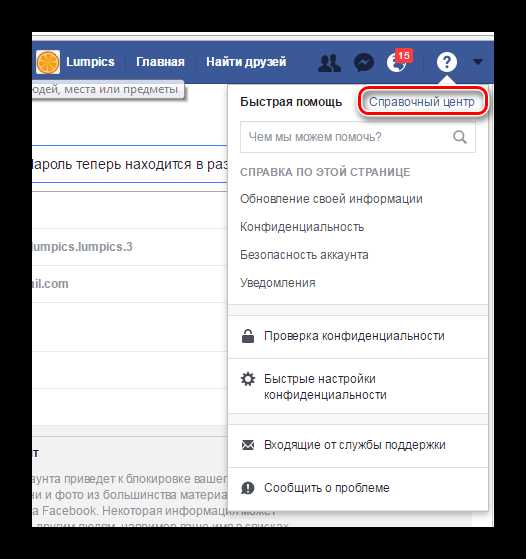
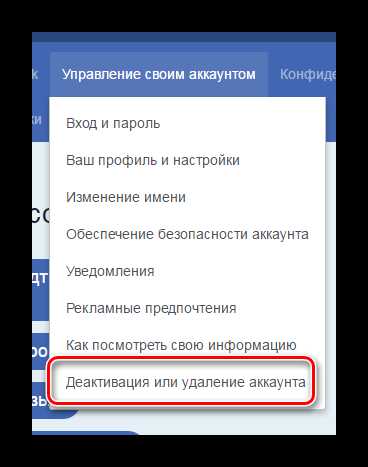
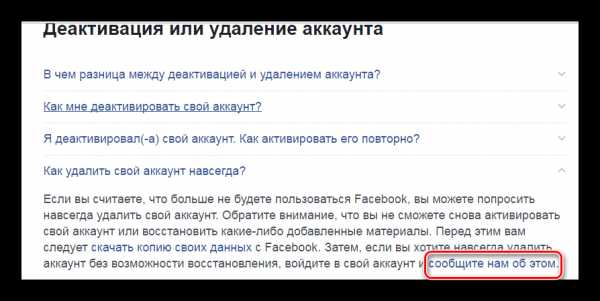

После процедуры проверки вашей личности — вам необходимо будет ввести пароль от страницы — вы сможете деактивировать свой профиль, а спустя 14 дней он будет удален навсегда, без возможности восстановления.
Деактивация страницы Facebook
Важно понимать различия между деактивацией и удалением. Если вы деактивируете аккаунт, то в любой момент вы можете активировать его обратно. При деактивации ваша хроника не будет видна другим пользователям, однако, друзья все же смогут отмечать вас на фотографиях, приглашать на мероприятия, но вы не будете получать уведомления об этом. Этот способ подходит для тех, кто на время хочет уйти из социальной сети, при этом, не удаляя свою страницу навсегда.
Чтобы деактивировать аккаунт, вам необходимо перейти в «Настройки». Этот раздел можно найти, нажав на стрелку вниз возле меню быстрой помощи.
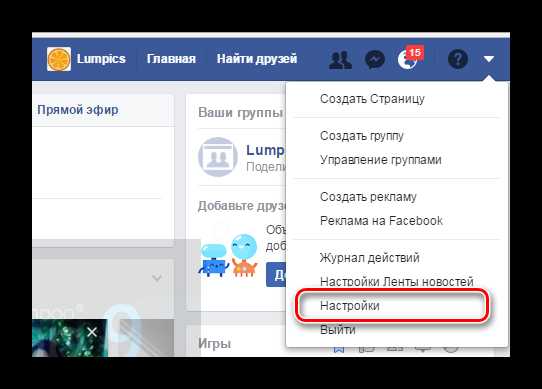
Теперь перейдите в раздел «Общее», где вам необходимо найти пункт с деактивацией аккаунта.
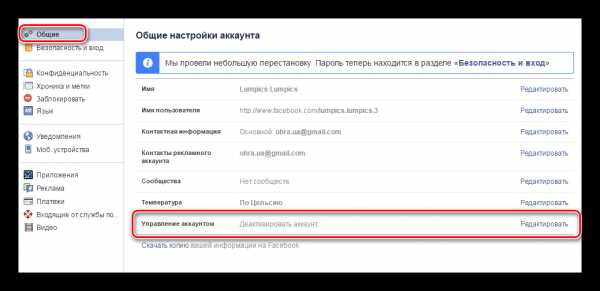
Далее вам необходимо перейти на страницу с деактивацией, где в обязательном порядке необходимо указать причину ухода и заполнить еще несколько пунктов, после чего вы сможете произвести деактивацию профиля.
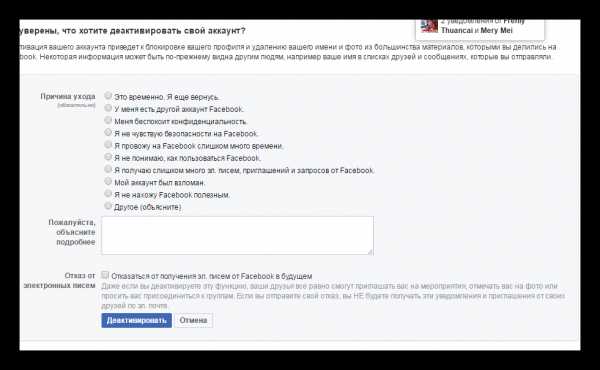
Помните, что теперь в любой момент вы можете зайти к себе на страницу и моментально активировать ее, после чего она будет снова полноценно функционировать.
Деактивация аккаунта с мобильного приложения Facebook
К сожалению, невозможно удалить свой профиль навсегда с телефона, однако его можно деактивировать. Вы можете это сделать следующим образом:
- На своей страница нажмите на кнопку в виде трех вертикальных точек, после чего вам необходимо перейти в «Быстрые настройки конфиденциальности».
- Нажмите «Еще настройки», после чего перейдите в «Общие».
- Теперь перейдите в «Управление аккаунтом», где вы сможете деактивировать свою страницу.

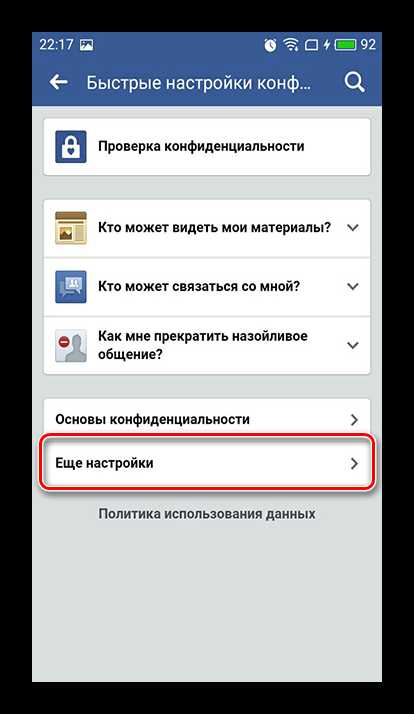
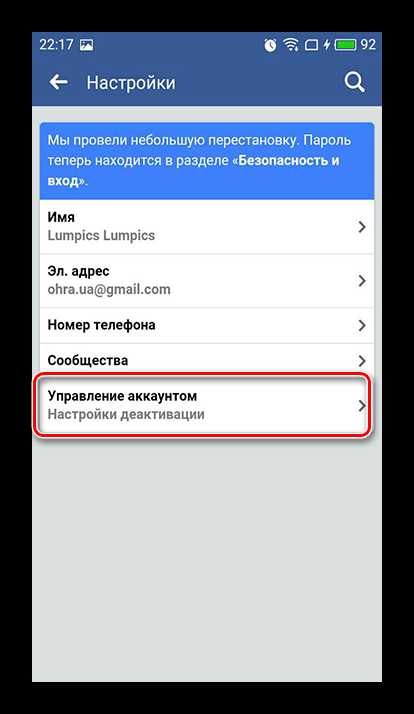
Это все, что нужно знать об удалении и деактивации страницы в Фейсбук. Помните одно, что если пройдет 14 дней после удаления аккаунта, его нельзя будет никаким образом восстановить. Поэтому позаботьтесь заранее о сохранности ваших важных данных, которые могли храниться в Фейсбук.
Опишите, что у вас не получилось. Наши специалисты постараются ответить максимально быстро.
Помогла ли вам эта статья?
ДА НЕТlumpics.ru
Как удалить страницу в Facebook
/
/
Как удалить страницу в Facebook
bookmarkFacebook access_time personaca85 chat_bubble0Вы решили покинуть Facebook и хотите побыстрее удалить свою страницу? Тогда мы поможем Вам разобраться с этим вопросом.
Естественно администрация Facebook не заинтересована в оттоке посетителей и поэтому достаточно запутала процесс удаления аккаунта. В статье мы покажем два варианта: неполное ( деактивация старницы) и полное удаление из Facebook.

Как деактивировать аккаунт на Facebook
Удалить свой аккаунт в фейсбуке не сложно и мы подробно опишем как это сделать:
Некоторая информация может быть по-прежнему видна другим людям, например ваше имя в списках друзей и сообщениях, которые вы отправляли.
Как удалить страницу в Facebook навсегда
Есть два варианта, это удаление аккаунта навсегда и деактивация страницы(временная заморозка), чтобы навсегда удалить страницу перейдите по ссылке:
https://www.facebook.com/help/delete_account
- Чтобы попасть на данную страницу вы должны быть авторизованны, при необходимости введите логин и пароль. Также можно попасть на эту страницу через настройки(выше указано как).
- Ставим галочку Безвозвратное удаление аккаунта и нажимаем продолжить.
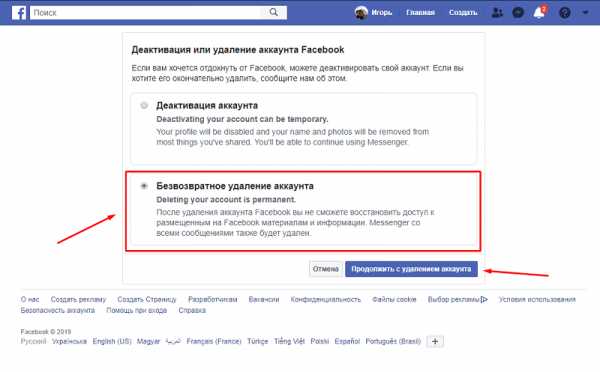
- Далее вы сможете скачать свою информацию, все фото и публикации которые были загружены на вашей странице.

- После этого покажут крайнее предупреждение на английском языке что аккаунт будет удален навсегда. В сообщении написано что аккаунт будет деактивирован, его не будет в интернете и в социальной сети Фейсбук ваш профиль никто не найдет.
Важно: повторно активировать и восстановить аккаунт после удаления нельзя. Ваш профиль, фотографии и вся информацию будет удалена навсегда. Вы больше не сможете использовать Facebook Messenger.
v-pc.ru
Как удалить страницу в фейсбуке
Как удалить страницу в фейсбуке — вводя такой запрос, пользователи, на самом деле, ищут ответы на разные вопросы: одни хотят полностью удалить аккаунт фейсбук, другие — только свою бизнес-страницу, а третьим достаточно деактивировать аккаунт. В нашей статье вы получите ответы на все эти вопросы.
Содержание:
Как удалиться из фейсбука — удалить свой аккаунт
Можно полностью удалить свой аккаунт в фейсбук, если деактивации вам не достаточно. Для этого, заходите на страницу удаления аккаунта:
https://www.facebook.com/help/delete_account
Вам будет предложено авторизоваться в фейсбуке (если в данный момент вы не залогинены), после чего откроется страница удаления аккаунта.
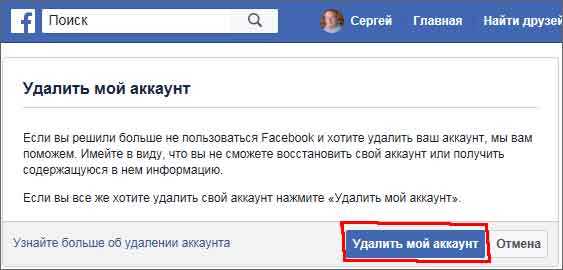 Удаление аккаунта в Facebook
Удаление аккаунта в FacebookВас предупредят, что после удаления аккаунта, вы не сможете получить ни какой информации с сайта Facebook.com . Восстановить свой профиль вы уже не сможете. Если вы окончательно решили удалить свою страницу на Facebook — нажимаете кнопку Удалить мой аккаунт
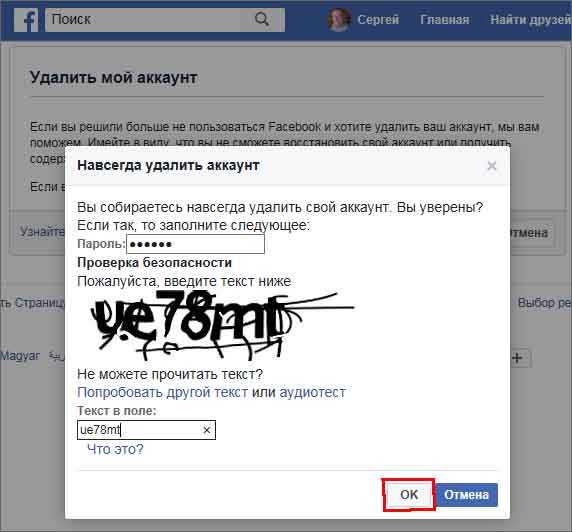
Появится окно, в котором нужно ввести пароль, код с картинки и нажать ОК.
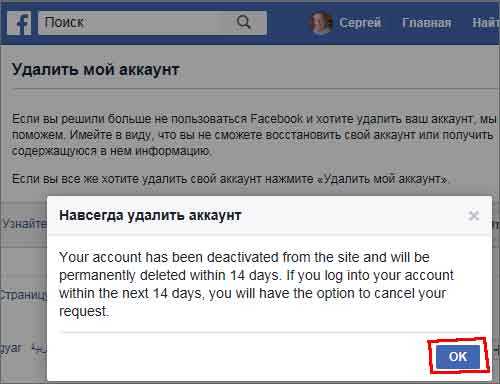
Появится крайнее предупреждение на английском языке, что ваш аккаунт будет удален навсегда. Смысл сообщения в том, что в данный момент аккаунт деактивирован, не виден в интернете и в Facebook ваш профиль друзья не найдут. Однако, если, в течение 14 дней вы войдете в свой аккаунт, то он тут же, чудесным образом, восстановится!
Нужно не заходить в свой аккаунт, не заходить в другие сервисы с помощью аккаунта в Facebook, не нажимать кнопки Поделиться. Тогда, через 14 дней из фейсбука исчезнут ваши фотографии, комментарии и прочая информация.
Как удалить страницу в фейсбуке
Удалить страницу в фейсбуке — секундное дело! Смотрите, как это делается.
- Заходите в свой аккаунт на фейсбук.
- Заходите на страницу, которую нужно удалить.
- В верхнем меню нажимаете на Настройки.
- Вы окажетесь на вкладке Общие, просмотрите страницу вниз и предпоследним пунктом увидите Удалить страницу
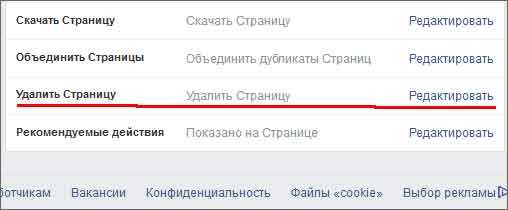 Удаление страницы в Facebook
Удаление страницы в FacebookКликните по строке Удалить страницу и она раскроется:

Теперь, нам показана ссылка на конкретную страницу. Нажимаете эту ссылку, страница тут же пропадет из интернета, но восстановить её еще можно в течение 14 дней.
Как снять страницу с публикации
Находясь на странице, которую нужно снять с публикации, вверху увидите Настройки. Заходите в этот раздел. Откроется вкладка Общие, которая нам и нужна!
На вкладке Общие, в верху находится пункт Статус страницы. Нажимаете на ссылку Редактировать в этом пункте.
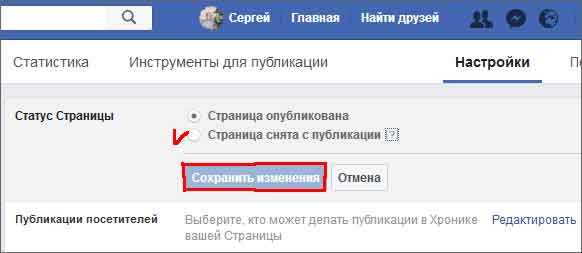
Строка раскроется и вы увидите, что Статус страницы — Страница опубликована. Переводите переключатель в положение Страница снята с публикации и нажимаете кнопку Сохранить изменения. Всё! Ваша страничка скрыта от людских глаз! Точнее, её видит, только администратор.
Похожие уроки:
www.pc-pensioneru.ru
Как удалить аккаунт в Facebook навсегда? Инструкция со скриншотами
Аккаунт в Facebook может принести много пользы: от поддержания контакта с друзьями и родственниками и чтения тематических сообществ или просмотра веселых гифок до оперативного решения профессиональных вопросов напрямую с сотрудником нужной компании или через общих друзей. А уж о том, сколько СМИ в погоне за трафиком и желанием опубликовать новость раньше всех используют Facebook и высказывания со страниц личных аккаунтов в качестве источника информации, и говорить не приходится.
При этом в определенных жизненных ситуациях у пользователей возникает желание (а иногда и необходимость) деактивировать или удалить свой аккаунт в Facebook. Это может быть желание начать новую жизнь в рамках соцсети, смена работы, когда проще завести новый аккаунт, чем чистить старый от возможных записей, которые скомпрометируют тебя перед новым работодателем, в общем, у каждого может быть своя причина, включая скандал с Cambridge Analytica.
В этой статье мы расскажем о том, как быстро удалить или деактивировать свою страничку на Facebook, а также страницу компании.
Деактивация выступает в качестве временной заморозки аккаунта. Например, вы решили уехать в горы и предаться цифровому детоксу без Facebook и постоянных уведомлений, но точно знаете, что через пару месяцев вернетесь и аккаунт со всеми контактами и сообщениями вам понадобится. Кстати, о сообщениях — при удалении профиля Facebook у вас удалится также и привязка к Messenger, что приведет к потере всех диалогов и данных в переписках. Поэтому, если аккаунт в FB стал не нужен, но вот личные сообщения — дело другое, то можно использовать опцию деактивации аккаунта вместо удаления.
Из веб-версии
С любой страницы Facebook нужно нажать на треугольник ниспадающего меню (самая правая иконка в верхнем меню) и выбрать «Настройки», или просто перейти по этой ссылке.
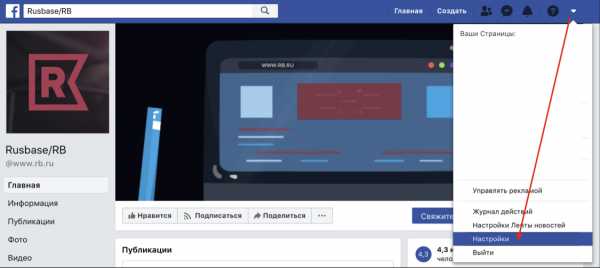
Нажать «Редактировать» на блоке «Управление аккаунтом»
И нажать «Деактивировать аккаунт» в самом низу этого блока настроек.
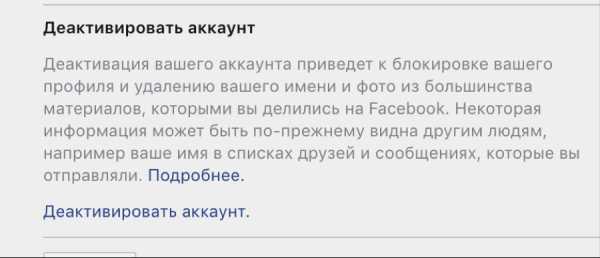
Чтобы не получилось так, что ваш аккаунт хочет деактивировать коллега, которому вы не особо нравитесь, но оставили рабочий компьютер включенным, Facebook попросит ввести актуальный пароль от учетной записи, и лишь после этого аккаунт будет деактивирован. Messenger сохранит работоспособность и историю переписки, ну а когда вам снова захочется поделиться мыслями, настроением или рассказать Марку, что у вас нового, вы всегда сможете активировать аккаунт заново, полностью восстановив все данные.
Из мобильного приложения
Нажмите на меню-гамбургер на нижней панели приложения, затем «Настройки и конфиденциальность» — «Настройки».
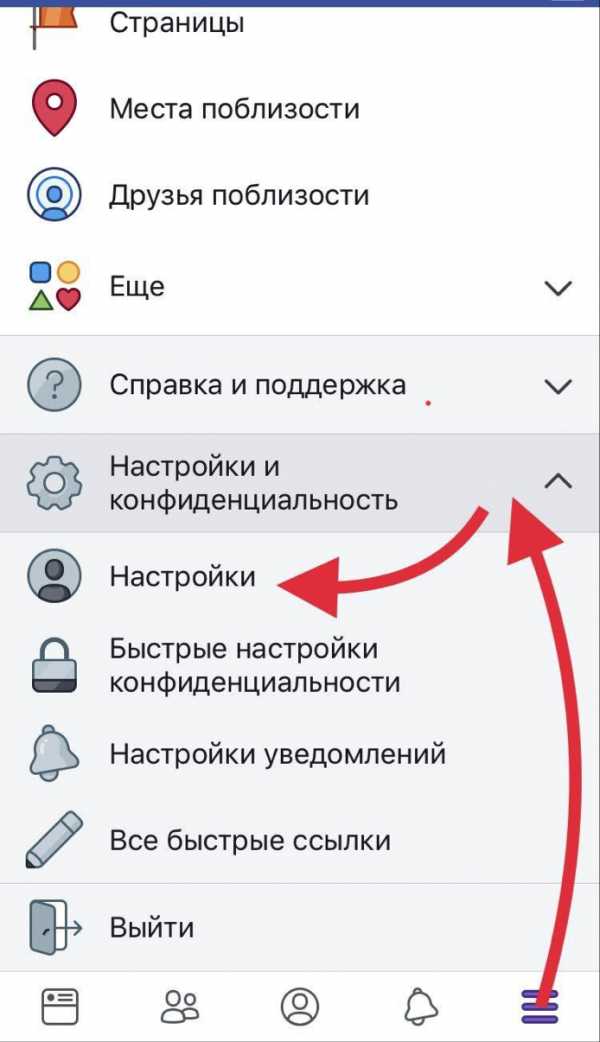
Далее понадобится пункт меню «Управление аккаунтом». Кстати, на текущем экране можно с помощью приложения скачать архив загруженных вами данных.
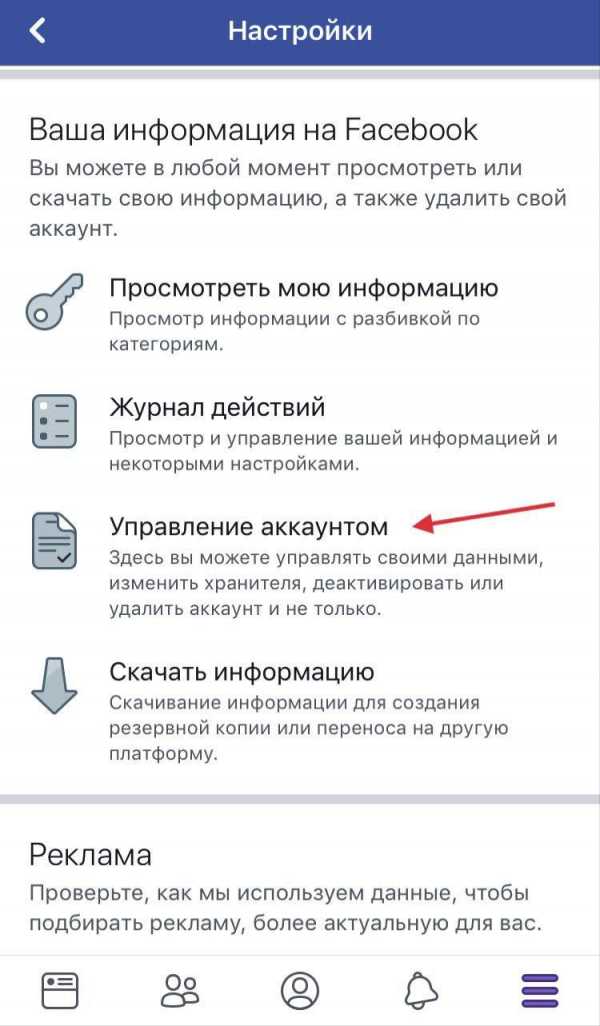
А в «Управлении аккаунтом» — раздел «Деактивация и удаление».
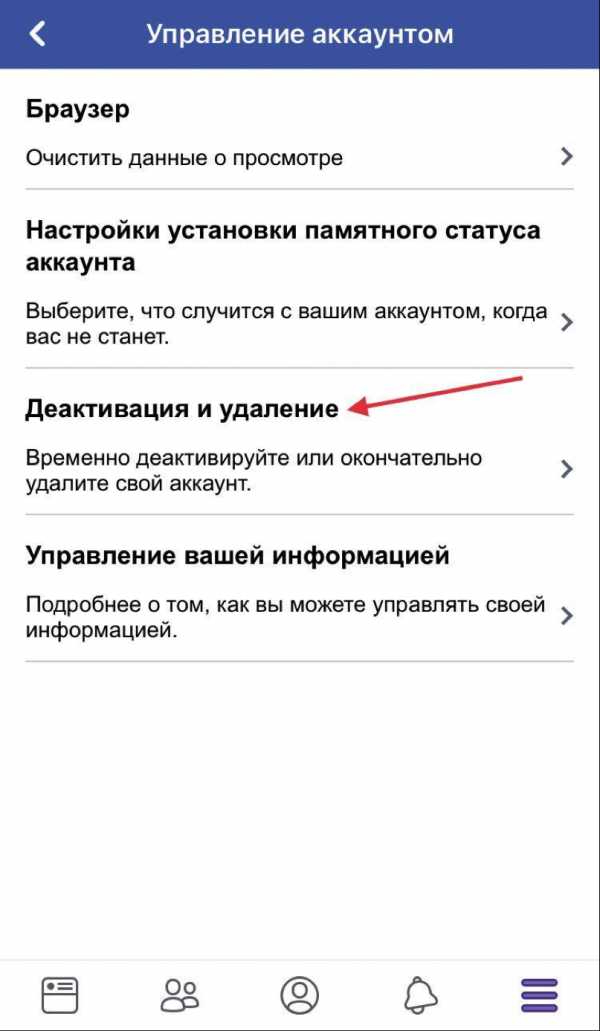
После чего останется лишь финально определиться с решением насчет деактивации или удаления, выбрав соответствующий пункт.
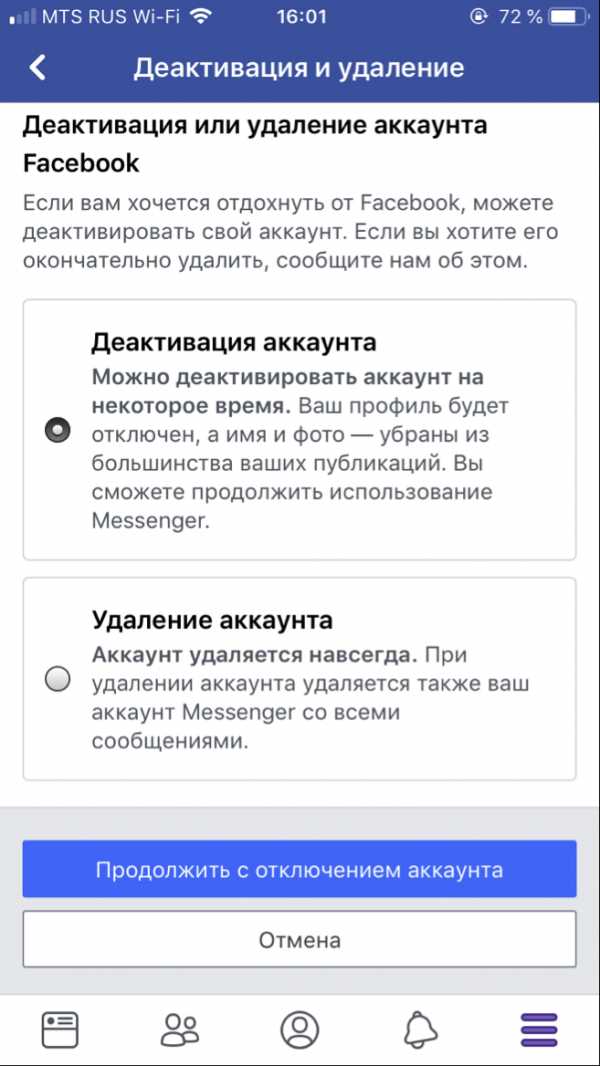
Если вы точно решили, что он вам больше не понадобится, равно как и Messenger (уходить — так уходить), то вместо деактивации аккаунта, которая еще оставляет возможность все откатить, вам будет предпочтительнее удалить аккаунт целиком, без возможности восстановления.
Из веб-версии
Таким же образом, как и при деактивации, заходите в общие настройки Facebook, но с вкладки «Общие» переходите на «Ваша информация на Facebook». Здесь же можно запросить архив всей информации для скачивания к себе на компьютер, если аккаунт вам точно не жалко, а вот все те сотни фотографий, записей, заметок и комментариев — жаль. Соцсеть создаст вам архив всех этих данных, который можно будет выкачать перед удалением аккаунта.
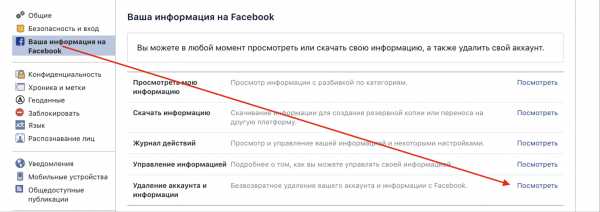
На странице удаления вам еще разок предложат на всякий случай деактивировать аккаунт вместо удаления, если вам нужен Messenger, а также скачать архив с загруженной вами информацией.
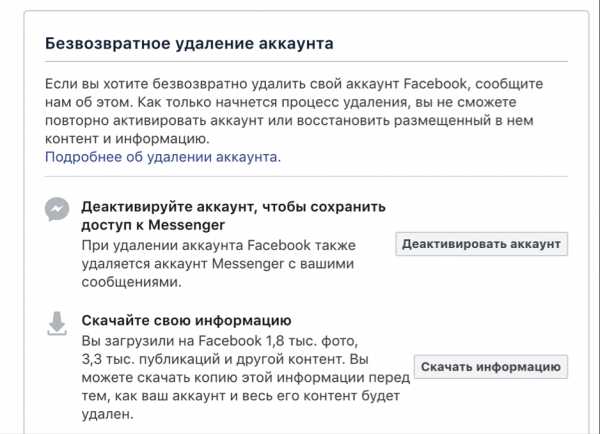
Файл с данными вы потом сможете разархивировать у себя и убедиться, что сохранилось на самом деле все — от ваших сохраненных объектов и ссылок и информации об аккаунте до всех фотографий (учитывая иерархию вложенности ваших альбомов) и отметок «Нравится» и списка друзей на момент удаления аккаунта.
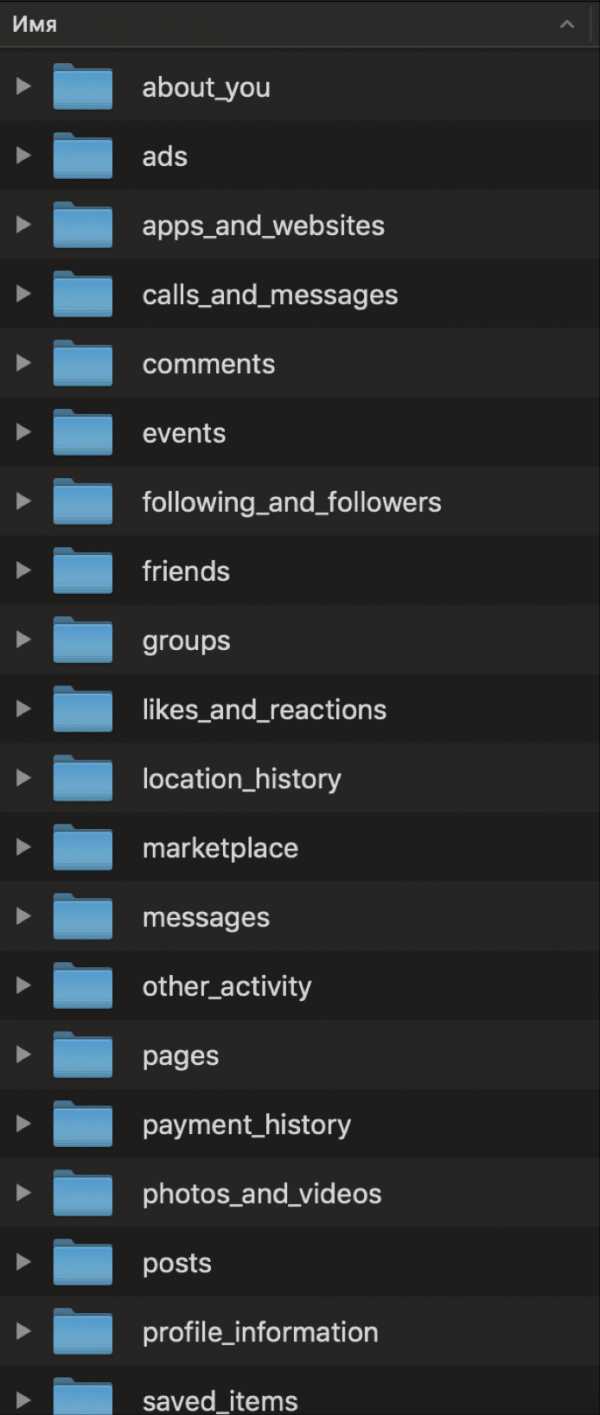
Если вы точно все обдумали и решили удалить аккаунт безвозвратно, останется нажать соответствующую кнопку и ввести потом пароль от учетной записи для подтверждения.
Если вдруг передумаете насчет удаления уже после удаления (да, такое тоже бывает), то у вас будет 30 дней на то, чтобы восстановить аккаунт, надо будет просто залогиниться в него и нажать «Отменить удаление» на появившейся после входа странице.
Ну а если в течение месяца после удаления вы так и не решили восстановить аккаунт, то сделать это после уже не получится.
С телефона
Все шаги аналогичны деактивации аккаунта, кроме финального — там надо будет просто выбрать «Удаление аккаунта» вместо «Деактивация аккаунта».
Это что касается удаления профиля, то есть личной страницы. Кроме этого, иногда возникает необходимость удалить страницу компании.
Из веб-версии
Прежде всего потребуется зайти на страницу, которую вы администрируете, и нажать в меню «Настройки».
Для удаления страницы нужен самый нижний пункт блока общих настроек.
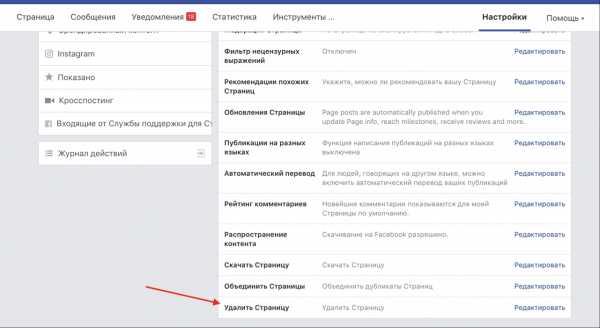
При нажатии на «Удалить страницу» Facebook предупредит вас, что у вас будет 2 недели, чтобы ее восстановить, если вдруг передумаете.
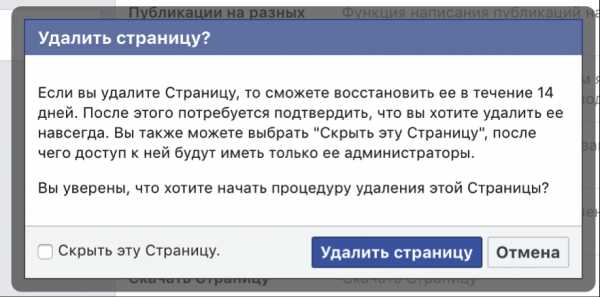
Из приложения
А вот как сделать это с телефона через стандартное приложение Facebook.
По клику на меню-гамбургер в самом верху экрана появится список страниц, которые вы администрируете. Выберите нужную, а затем тапните по меню, скрытым за тремя точками.
Затем надо проделать такой путь по экранам:
«Редактировать страницу» — «Настройки» — «Общие» — «Удалить страницу». И подтвердить свой выбор.
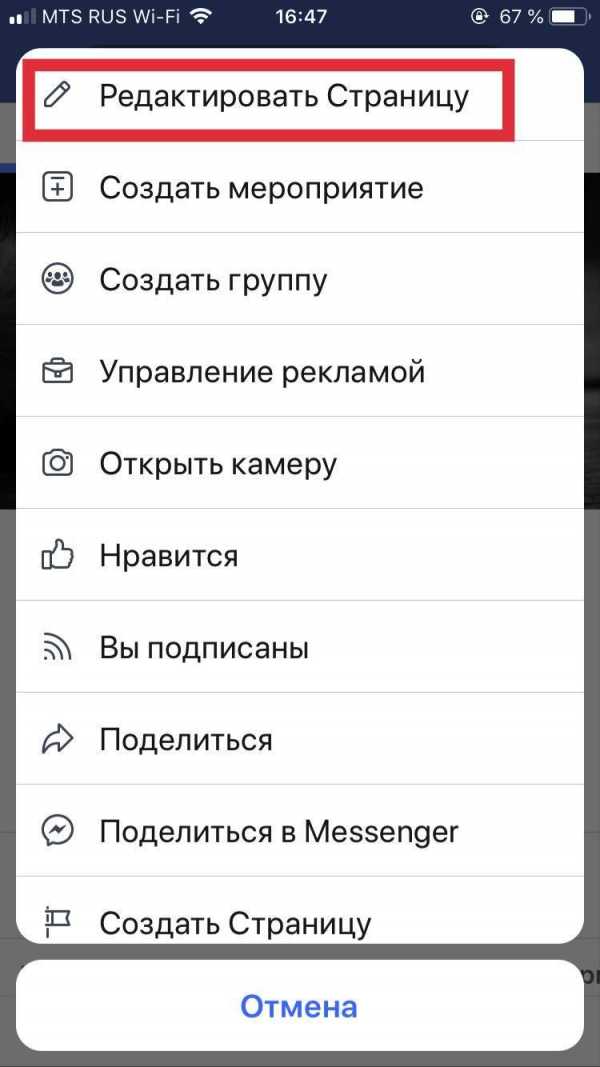
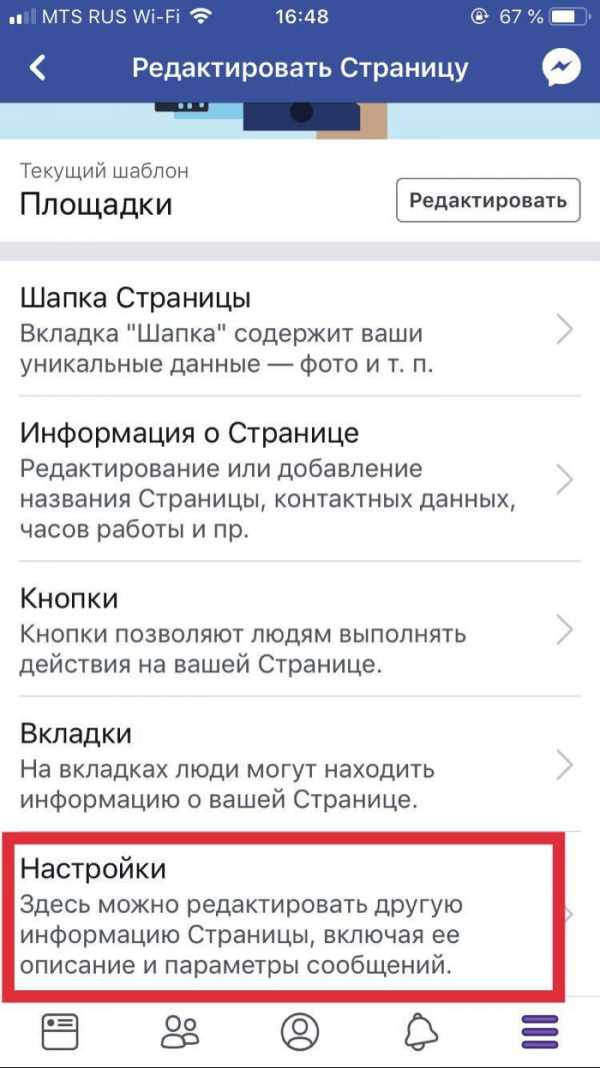
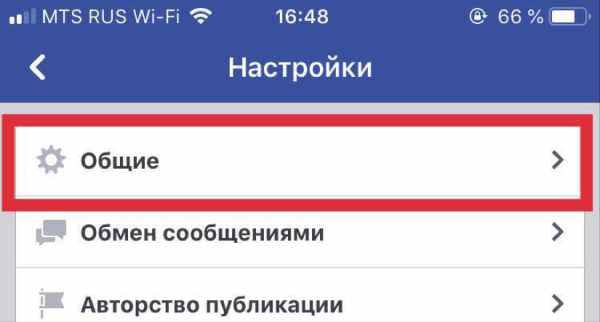

Интерфейс Facebook меняется довольно часто (хоть и не так заметно), поэтому, если вы решили воспользоваться нашей инструкцией, но у вас что-то не совпадает по скриншотам или представленным выше ссылкам, используйте постоянную ссылку на общую справку Facebook по удалению и деактивации аккаунта.
Материалы по теме:
Как проверить, получили ли хакеры ваши личные данные после утечки в Facebook
Какой контент «выстреливает» на Facebook: исследование BuzzSumo
Как Facebook обедняет человеческую коммуникацию
Facebook запретил российскому сервису «BigData Любовь» использовать данные своих пользователей
Видео по теме:
Фото на обложке: Depositphotos.
 В нашем Instagram @rusbase сегодня есть на что посмотреть! Подписаться
В нашем Instagram @rusbase сегодня есть на что посмотреть! ПодписатьсяНашли опечатку? Выделите текст и нажмите Ctrl + Enter
rb.ru
Как навсегда удалить страницу в Фейсбук с телефона и компьютера
Многие пользователи социальной сети Facebook рано или поздно сталкиваются с проблемой полного удаления страниц. Сегодня существует несколько доступных способов ее решения: навсегда деактивировать их можно с помощью браузера на компьютере либо воспользовавшись приложением в сотовом телефоне.
Статьи по темеСпособы удаления страницы в Facebook
Существует два основных метода удаления: выборочно через настройки либо при деактивации аккаунта. При выборе второго варианта вместе с профилем пользователя автоматически удалятся все странички, которые к нему привязаны.
Через меню в настройках
Чтобы деактивировать бизнес-страницу в соцсети Фейсбук, необходимо быть ее администратором. Алгоритм тут очень простой:
- Зайдите в свой профиль на ФБ.
- Перейдите на страничку, которую нужно деактивировать.
- В верхнем меню выберите пункт «Настройки».
- Вас перенаправит во вкладку «Общие», прокрутите ее вниз, предпоследним пунктом будет надпись «Удалить страницу».
- Кликните по ней, строка раскроется и покажет соответствующую ссылку.
- Нажмите на нее. После этого вы сможете восстановить страницу в течение 14 дней с момента деактивации.


Закрыть аккаунт с удалением страниц
Для того чтобы деактивировать страницу насовсем, существует альтернативный способ, который предполагает удалить аккаунт Фейсбук. Этот метод позволит полностью стереть профиль со всеми записями, личными данными. Пошаговая инструкция по деактивации:
- В правом верхнем углу на панели управления соцсети нажмите кнопку с изображением шестеренки.
- После выберите пункт «Настройки».
- В столбе слева кликните по строке «Ваша информация на Facebook».
- Затем нажмите надпись «Удаление аккаунта и информации», после чего выберите «Удалить мой аккаунт».
- Если вы решили навсегда удалить свой профиль, вас попросят подтвердить свое решение посредством ввода пароля, указанного при регистрации, и кода с картинки.
- Подтвердите операцию, после чего появится окно с информацией о том, что на протяжении 14 дней возможно восстановить аккаунт.
Видео
 Как Удалить Страницу в Фейсбуке Навсегда Без Восстановления или Временно 2019
Как Удалить Страницу в Фейсбуке Навсегда Без Восстановления или Временно 2019
Статья обновлена: 13.06.2019
sovets.net
Как Удалить Страницу в Фейсбук

Как удалить страницу в фейсбук
Как удалить страницу в фейсбук временно или навсегда? Не так уж и сложно! Так как же это сделать?
Подробные ответы на эти вопросы читайте ниже.
Содержание этой статьи:
Введение
Читайте также: Как удалить страницу в контакте — Способ 2018 года
Существует два способа удаления страницы на фейсбуке.
Первый — временный, с возможностью возобновления и активации через некоторое время, если вы решите возобновить страницу.
Второй-радикальный. Полное и безвозвратное удаление страницы в фейсбук навсегда.
вернуться к меню ↑Деактивация аккаунта
Читайте также: Как удалить переписку в Skype, если это очень нужно? Пошаговая инструкция
- Зайдите на свою страницу в фейсбук, найдите в правом верхнем углу экрана иконку шестеренки, нажмите на нее. Далее нужно выбрать пункт«Настройки аккаунта»
Деактивация аккаунта
- В открывшемся окне, в левой части экрана нужно выбрать ссылку «Безопасность», а в центральной части — «Деактивировать аккаунт».
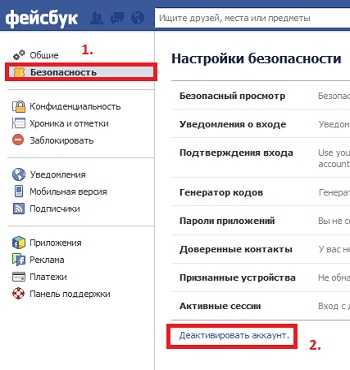
Настойки аккаунта
- В следующем открывшемся окне потребуется указать причину, по которой вы хотите деактивировать аккаунт (это действие обязательно).
Чтобы подтвердить ваше действие, вам будет необходимо ввести действительный пароль от своей страницы, а также на завершающем этапе ввести код с картинки, чтобы подтвердить, что вы человек.
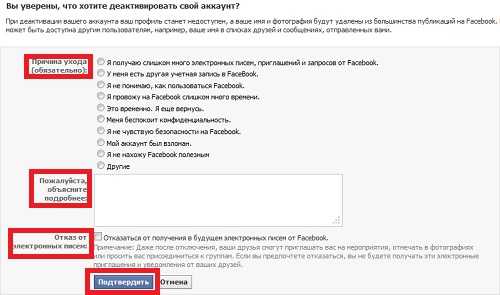
Подтверждение деактивации
Важно помнить, что данные действия не удалят ваш аккаунт полностью, а лишь деактивируют его.
Восстановить данные можно в любой момент, пройдя авторизацию как вы делали это обычно, без дополнительных действий.
вернуться к меню ↑Полное удаление страницы
Читайте также: Как удалить все записи на стене Вконтакте сразу — Пять способов
- Как и в первом случае, необходимо зайти на свою страницу, нажать на иконку шестеренки в правом верхнем углу экрана и выбрать кнопку «Помощь».
Кнопка «Помощь»
- В строке поиска необходимо ввести следующий запрос: «удаление аккаунта», а в списке возможных ответов выбрать пункт «Как удалить аккаунт навсегда?». Это очень просто, и, конечно же, ответит на вопрос, как удалить страницу в фейсбук навсегда.
Поиск запроса
- Перейдя по этой ссылке, вы сможете деактивировать и окончательно удалить страницу на Фейсбуке. Затем, вам предложат сохранить копию своих данных. Для удаления страницы нажмите «Заполнить форму».
- Далее, во всплывшем окне нужно снова подтвердить ваше желание удалить страницу нажав «Удалить мой аккаунт».
Окошко с подтверждением
Действие, как и в первом случае, подтверждается вводом действительного пароля от страницы и вводом кода с картинки, что бы подтвердить, что вы не робот.
И все! Ваша страница удалена. То есть, таким образом вы сможете удалить страницу в фейсбук навсегда и без восстановления.
Но бывает так, что под рукой только телефон, а страницу необходимо удалить прямо сейчас. Как удалить страницу в фейсбук через телефон? Читайте ниже!
вернуться к меню ↑ вернуться к меню ↑Удаление страницы с мобильного телефона
Читайте также: Как удалить страницу в Одноклассниках
С телефона, к сожалению, невозможно удалить страницу в фейсбук без возможности восстановиться. Но все же возможно деактивировать аккаунт, что тоже немаловажно. Сделать это можно следующим образом:
1Откройте мобильное приложение на своем смартфоне. Нажмите на иконку с тремя горизонтальными полосками в левом верхнем углу экрана и откройте меню.2Пролистайте страницу вниз, найдите ссылку «Настройки аккаунта» и нажмите на нее.
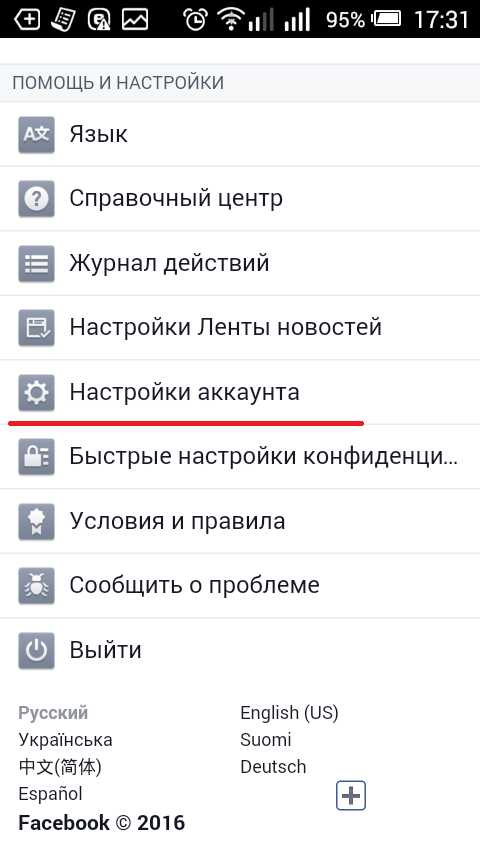
Удаление страницы с помощью телефона
3В новом открывшемся окне необходимо выбрать пункт «Безопасность» и нажать на него.
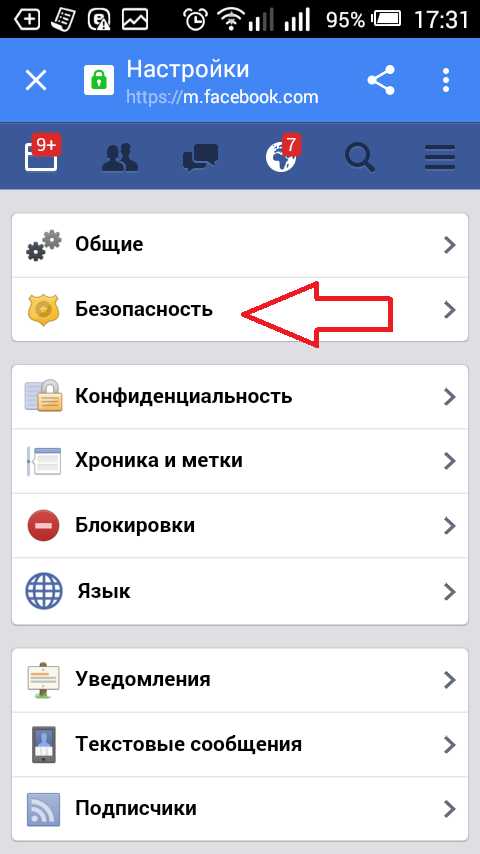
Меню для удаления
4Снова откроется окно, в нем нужно будет выбрать пункт « Аккаунт-Деактивировать».
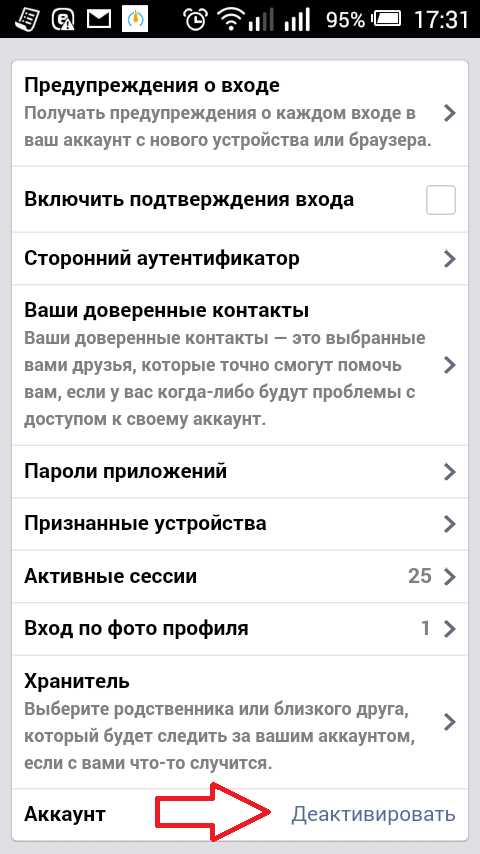
Деактивация аккаунта
5После этого вам будет предложено подтвердить свое действие вводом пароля от страницы и вводом кода с картинки, для того что бы подтвердить, что вы не робот.
Теперь вы знаете, как удалить свои личные данные с помощью и компьютера, и смартфона. Но что же делать если необходимо удалить бизнес-страницу на фейсбук? Об этом в следующем разделе статьи.
вернуться к меню ↑ вернуться к меню ↑Как удалить бизнес-страницу на Фейсбук
Читайте также: Как исчезнуть из интернета? Способы удаления аккаунтов
Иногда созданная ранее группа или публичная страница сайта, блога или организации не используется уже давно, а вместо нее создана новая, с более актуальной информацией.
Удалить старую бизнес-страницу можно в любое время, и в этом помогут несколько простых шагов.
- Перейдите на страницу сайта и нажмите «Настройки».
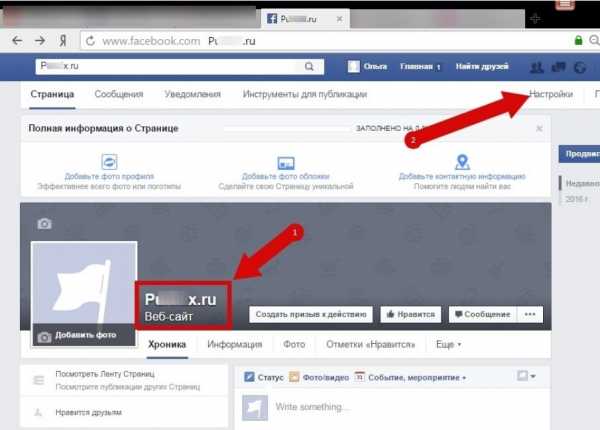
Настройки на сайте
- В блоке настроек «Общее» необходимо на нижней строчке найти пункт «Удалить страницу». Здесь необходимо нажать на кнопку «Редактировать»
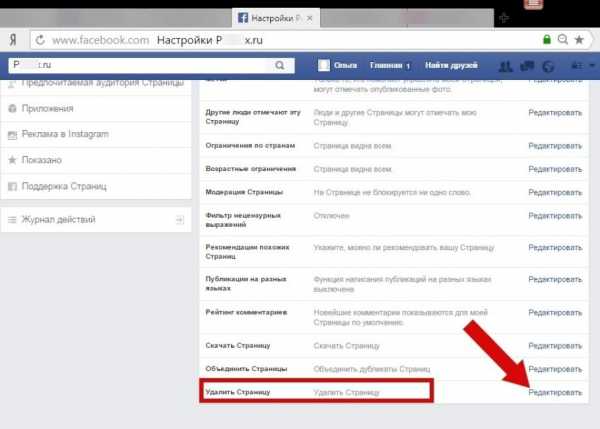
Меню настроек
- Дальше нужно нажать на кнопку «Навсегда удалить страницу…»
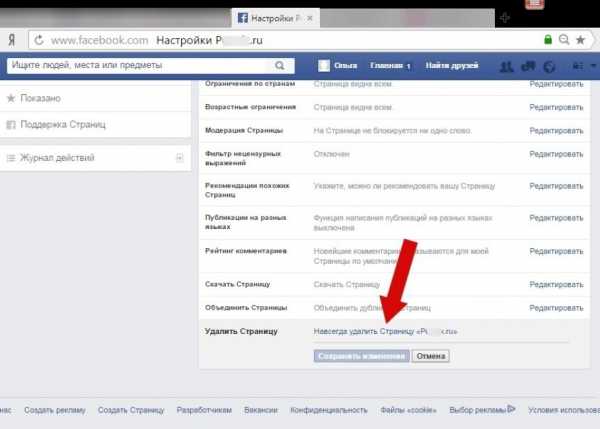
Удаление страницы
- В открывшемся окне подтверждаем свое действие нажатием кнопки «Удалить». Стоит обратить внимание, что это действие действительно безвозвратно удалит страницу и восстановить данные будет невозможно.
- Всплывшее окно подтвердит, что страница организации удалена безвозвратно.
Подтверждение действия вводом пароля или кода с картинки не требуется.
вернуться к меню ↑ вернуться к меню ↑Как удалить группу
Читай также: ТОП-25 лучших прокси-серверов для анонимного серфинга в Сети
Это немного сложнее, чем удалять бизнес-страницу, ведь необходимо следить за тем, чтобы вы остались единственным участником группы.
- Перейдите на страницу своей группы и возле кнопки «Уведомления» нажмите на иконку с тремя точками.
- В открывшемся окошке необходимо выбрать пункт «Редактировать настройки группы» Предположим, что вы не хотите уведомлять каждого из участников о закрытии группы лично.
- В открывшемся окне вы сможете изменить название группы, что оповестит ее участников о завершении работы группы. Затем нажмите кнопку «Изменить настройки конфиденциальности»
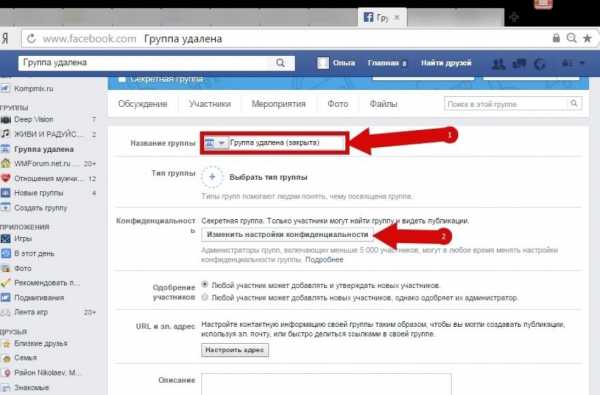
Изменение настроек
- Далее нужно выбрать пункт «Секретная группа» и нажать кнопку «Подтвердить».
- Теперь в блоке «Одобрение участников» выберете пункт «Любой участник может добавлять новых участников, однако одобряет их администратор».
- В блоке «Разрешение публикаций» отметьте строку «Публикации в группе могут делать только администраторы».
- И в блоке «Подтверждение публикаций» ставьте отметку возле «Все сообщения должны быть одобрены администратором».
- Нажмите кнопку «Сохранить».
- На стене появится пост об изменении конфиденциальности группы. Наведите курсор на кнопку «Присоеденился(-ась)» и покидаем группу.
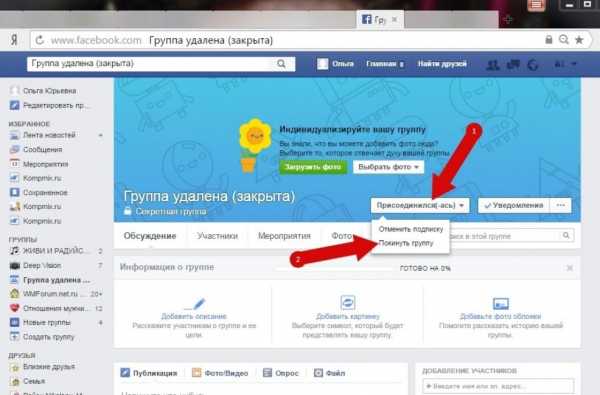
Удаление группы
Группа будет удалена как только ее покинет последний участник. В случае, если последний участник-это вы, в оповещении будет указанно, что после нажатия копки «Покинуть и удалить» группа будет удалена.
вернуться к меню ↑ВИДЕО: Как удалить страницу в Фейсбуке 2018 [НАВСЕГДА]
8.7 Общий Балл
Для нас очень важна обратная связь с нашими читателями. Если Вы не согласны с данными оценками, оставьте свой рейтинг в комментариях с аргументацией Вашего выбора. Ваше мнение будет полезно другим пользователям.
Актуальность информации
8.5
Доступность применения
9
Раскрытие темы
8.5
Добавить свой отзывgeekhacker.ru
Как самостоятельно удалить страницу в Facebook
На чтение 6 мин. Просмотров 86 Опубликовано
Сегодня мы попробуем разобраться, как удалить страницу в «Фейсбук». Это одна из самых популярных социальных сетей, в которой зарегистрированы многие пользователи. Но нередко владельцы аккаунтов принимают решение отказаться от него и удалить. Причины могут быть разные: кто-то руководствуется сугубо личными мотивами, другие не могут разобраться в довольно сложном интерфейсе, третьи сталкиваются с агрессивной публикой и стараются найти более доброжелательное место. К сожалению, удалить страницу не всегда легко. Мы разберёмся в чём различие между деактивацией и полным удалением, а также уточним, как удалить бизнес-страницу.
Как удалить страницу в «Фейсбук»
Удалять страницу из данной соцсети следует только в том случае, если вы уверены, что больше она точно не понадобится. Разработчики предусмотрели период в 14 дней, в течение которых у владельца аккаунта есть возможность отказаться от своих намерений. Затем все данные о пользователе будут удалены без возможности восстановления.
Следует учесть, что в течение двух недель, которые даны на раздумье нельзя осуществлять вход в аккаунт и из совмещённых приложений. Например, игр, которые привязаны к профилю или других сервисов, которые пользователь использует с привязкой. Если вход будет осуществлён, страница в соцсети будет автоматически восстановлена и доступна во всех направлениях. Придётся инициировать удаление с самого начала.
А теперь более подробно разберёмся, как удалить страницу на «Фейсбук». Советуем предварительно сделать копию важных данных из соцсети, вернуть их после полного удаления не получится.
В результате вы перестанете быть пользователем социальной сети Facebook. Полностью данные будут удалены, спустя примерно 3 месяца. При этом ваши публикации на стенах других пользователей и сообщения в их переписке останутся.
Что такое деактивация и чем она отличается от удаления
Разработчики социальной сети в первую очередь предлагают пользователю не горячиться и всего лишь на некоторое время деактивировать свою страницу. В чём же разница? В первую очередь, это возможность в любое время вернуться и продолжить пользоваться ресурсом без лишних затруднений.
Деактивация позволяет сохранить доступ к мессенджеру и продолжить общение с нужными людьми. Собственно говоря, это отличный вариант немного отдохнуть от надоевшего ресурса и подумать, а действительно ли необходимо полное удаление профиля. При этом в промежуток пока профиль будет деактивирован он перестанет появляться в результатах поиска и вовсе не будет доступен другим пользователям. Все материалы, в которых отображается ваше фото и имя, будут выставлены без последних данных (речь идёт о возможных репостах).
Чаще всего вместо того, чтобы решать, как удалить страницу в «Фейсбук» достаточно её просто деактивировать. Алгоритм деактивации схож с процессом удаления. Необходимо авторизоваться в собственном профиле и перейти в раздел «Помощь». В меню управления аккаунтом выбираем «Деактивация и удаление» и в открывшемся окне нажимаем команду «Деактивировать». Чтобы подтвердить намерения придётся вновь указать пароль, использующийся для входа на страницу. В некоторых случаях система может запросить дополнительно ввести код с картинки, чтобы убедиться, что вы реальный пользователь.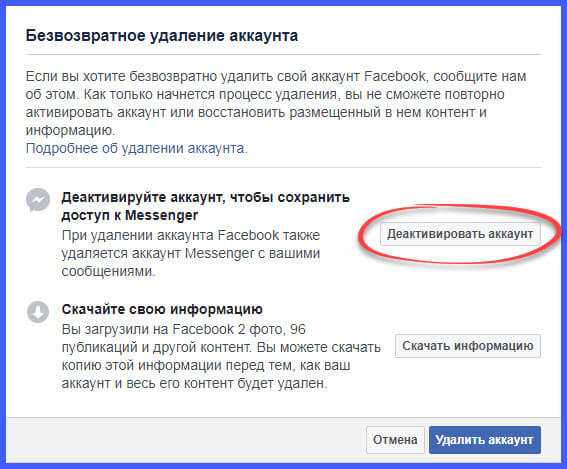
Также деактивацию можно выполнить из раздела настроек профиля. Для этого необходимо перейти в раздел общих конфигураций и выбрать «Управление аккаунтом». Затем во вкладке аккаунт найдите команду «Деактивировать» и выполните необходимые для подтверждения действия.
После этого вашу страницу не увидит никто, кроме администраторов социальной сети. При этом возможность общения в «Мессенджере» сохранится, напротив ваших сообщений все так же будет находиться выбранный аватар. После деактивации можно в любой момент вернуть страницу в штатный режим, для этого достаточно просто осуществить вход под своими авторизационными данными и подтвердить намерения через телефон или привязанную электронную почту.
Как избавиться от бизнес-страницы
Этот вопрос также волнует многих, поэтому поможем разобраться и в нём. В связи с тем, что страница не является полноценным аккаунтом, а лишь его дополнением, то и удалить её не составит труда. Здесь опять же есть два направления, владелец может удалить страницу или просто снять её с публикации. Оба варианта довольно легки в исполнении.
- Чтобы удалить объект войдите в свой аккаунт в социальной сети и откройте бизнес-страницу. В меню общих настроек последней спуститесь до самого низа выпадающего списка и найдите команду «Удалить». Подтвердите намерения, и страница немедленно пропадёт из общего доступа, она останется видимой только для администраторов соцсети.
- Для того чтобы снять страницу с публикации также перейдите в её настройки от лица владельца и в разделе статус страницы нажмите команду «Редактировать». Переместите галочку на пункт «Страница снята с публикации» и сохраните изменения.
В чём разница между этими двумя пунктами? В первом случае все данные страницы будут удалены через две недели, во втором вы сможете в любое время снова опубликовать бизнес-страницу и сделать её видимой для других пользователей.
Как удалить чужой аккаунт
Нередко пользователи задаются вопросом, как удалить страницу из «Фейсбук» если она принадлежит другому пользователю. Фактически если вы знаете авторизационные данные аккаунта и имеете доступ к привязанному телефону и почте, то выполнить нужные действия можно опираясь на вышеописанный алгоритм.
Если доступа нет, но вы считаете, что ваш родственник или знакомый по ряду причин не может больше пользоваться своей страницей, то есть вариант и на этот случай. В первую очередь вопрос касается возрастных ограничений. Политика использования социальной сети имеет ограничение для детей не достигших 13 лет. Если вы знаете, что ресурсом пользуется человек младше этого возраста, достаточно сообщить об этом в поддержку и после проверки аккаунт пользователя будет удалён автоматически.
Если вопрос касается человека, попадающего в возрастные рамки, то следует подать заявку. В зависимости от ситуации (потеря дееспособности, потеря доступа к аккаунту или смерть пользователя) поддержка сообщит, что можно предпринять и какие дальнейшие действия требуются от обратившегося.
На этом вопрос можно считать решённым. Если у вас что-то не получается ждём всех в обсуждениях, мы постараемся решить проблему. А также ждём желающих поделиться впечатлениями, почему вы решили удалить профиль в «Фейсбук»?
strana-it.ru
